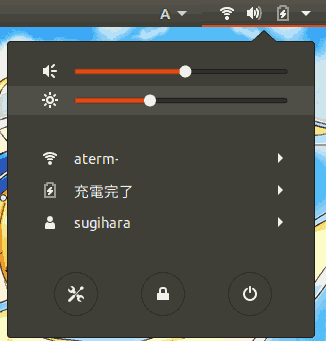
2018年5月5日
Ubuntu 18.04LTSでは、ノートPCのバックライトの明るさを、コマンドラインで細かく調整できる。Windowsよりも広い範囲で調整できるので、ほぼ真っ暗にして、深夜に動画再生したりすると、楽しい。
画面右上の「▼」マークをクリックすると、輝度調整のバーが現れるので、バックライトの明るさを自由に設定できる。太陽みたいなマークが、輝度の調整を示すアイコンだ。右にスライドするほど、明るくなる。
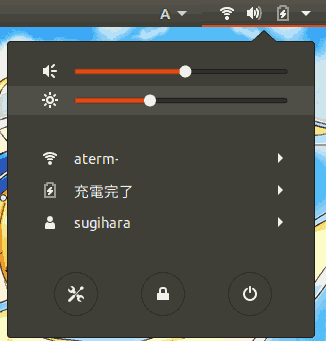
この方法では、常識的な範囲で明るさを変更できる。真っ暗にはできない。
ノートPCに、輝度調整専用のキー操作が割り当てられている場合は、それを押すと、すぐに画面の明るさを変えられる。手持ちのdynabook EX/56MWHでは、次のようになっている。
[FN]キーを押しながら[F6]キーを押すと、暗くなる。
[FN]キーを押しながら[F7]キーを押すと、明るくなる。
上記の操作方法は、ノートパソコンの機種により違うかもしれないので、キートップをよく確認したほうがよいだろう。
この方法でも、常識的な範囲で明るさを変更できる。真っ暗にはできない。
もっと広い範囲で明るさを調整したい場合は、コマンドラインによる方法がある。
以下は、「端末」など、コマンドを入力するためのアプリを起動し、その中で操作する。
まず、輝度の設定を行うためのファイル brightness を格納したディレクトリに移動する。
cd /sys/class/backlight/intel_backlight
なお、上記のディレクトリは、PCの機種により異なる場合があると思われる。見つからない場合は、 backlight ディレクトリの下に、別の名前のディレクトリがないか確認し、見つかったディレクトリに移動してみるのも1つの方法だ。
次に、以下を入力すると、バックライトの輝度が変化する。
sudo sh -c "echo 900 > brightness"
900の部分は、画面の明るさを示す。値が大きいほど明るくなる。
ここでの操作は、通常のGUIによる方法や、[FN]+[F6][F7]のようなホットキーによる方法と比べ、広い範囲で画面の明るさを調整できる。
例えば、値をどんどん小さくすると、画面をほとんど真っ暗にしてしまうこともできる。
ほんとうに真っ暗にしてしまうと、後で操作が困難になるので、ほどほどの値にとどめたほうがよい。なお、[FN]+[F7]のようなホットキーで輝度を上げられるPCであれば、万が一暗くしすぎた場合は、ホットキーの操作で元の明るさに戻すことが可能だ。まず、ホットキーを試してから、コマンドラインでの調整にチャレンジしたほうが、安心できると思う。
ちなみに、最初からbrightnessの場所が分かっているのであれば、フルパスで以下のようにいきなり入力しても、輝度調整は可能だ。
sudo sh -c "echo 900 > /sys/class/backlight/intel_backlight/brightness"
バックライトをほぼ真っ暗にした状態は、夜中に部屋を真っ暗にした状態で、動画を見たいときに、重宝する。
通常のバックライト調整機能では、最も暗くしても、深夜の室内ではまだまぶしいのだが、コマンドラインから、バックライトの明るさを10くらいまで下げてしまえば、深夜でもまぶしくない画面にできる。
そこに、眠気を誘うような動画を表示しておけば、寝る前に癒やされる。テレビやスマホ、タブレットでは、できない芸当なので、一度試してみると楽しいと思う。
暗い画面では、細かい文字は読みにくかった。Youtubeとかで、動画の説明や感想を読もうとしても、文字を判別できない。無理に読もうとすると、目が疲れそうで、いやな感じがする。目に悪そうなので、じっくり見る用途には、暗い画面はおすすめできないと思う。
一般的なテレビやスマホが、極端に暗い表示にできないように作られているのは、後で操作が困難になることだけでなく、目に悪いことを考慮してのことかもしれないので、実際に試す場合は、気をつけてほしい。
ちなみに、コマンドラインによるノートPCのバックライトの輝度調整は、Ubuntu 18.04LTSだけでなく、Ubuntu 16.04LTSでも、全く同じ方法で、できた。Linuxには、相当以前からあった機能なのかもしれない。
Ubuntu 18.04LTSには、「夜間モード」という機能があり、オンにすると画面が夕焼けっぽい色になる。
寝付きが悪くて困っているのであれば、試してみるとよいかもしれない。
設定アプリから、「デバイス」→「ディスプレイ」を選ぶと、「夜間モード」の設定項目があり、「オフ」を「オン」に切り替えると、画面の色合いが変わる。希望に応じて、夜間モードを適用する時間帯を指定することもできるようだ。
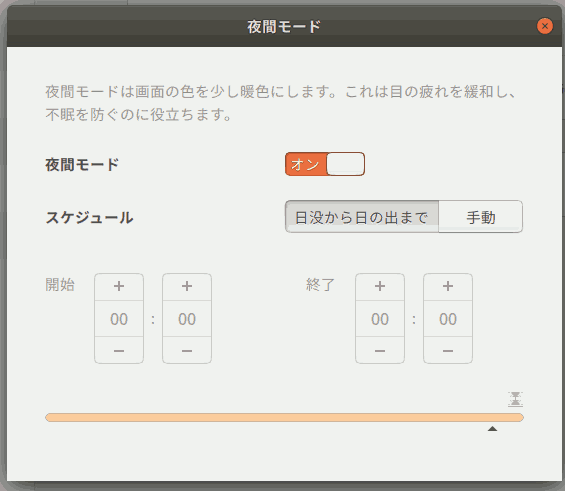
トップページ → なにげなく自由研究(もくじ) → Ubuntu 18.04LTSでノートPCのバックライトの明るさを操作する方法--思い切り暗くできる
著者のメールアドレスは、トップページからご覧ください。
製作・著作:杉原 俊雄(すぎはら としお)
(c)2018 Sugihara Toshio. All rights reserved.